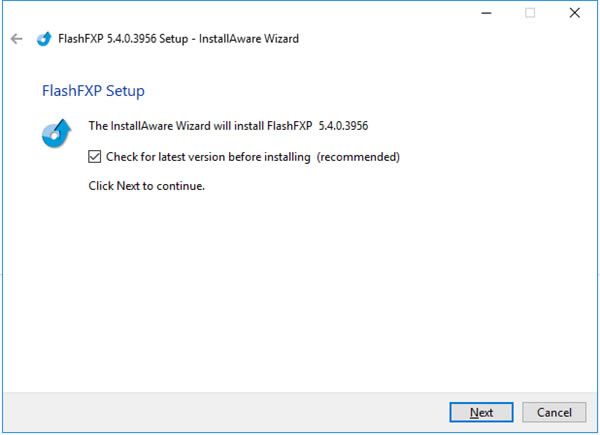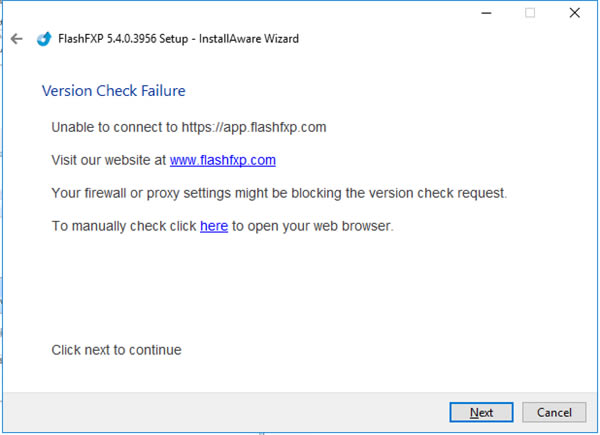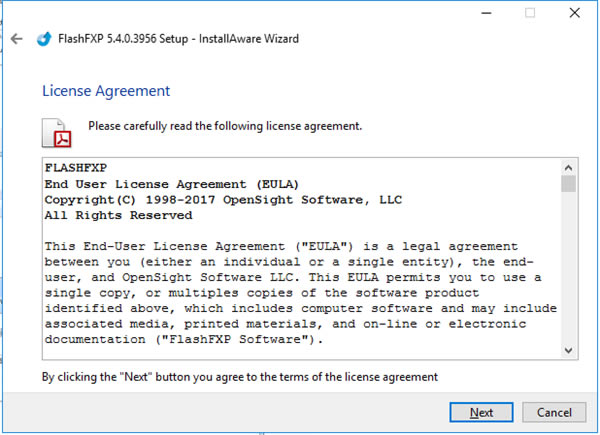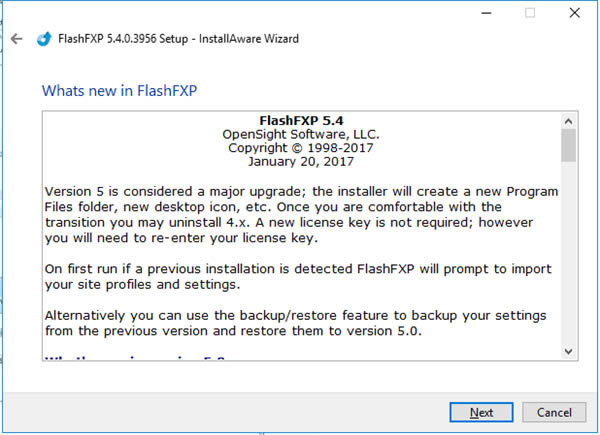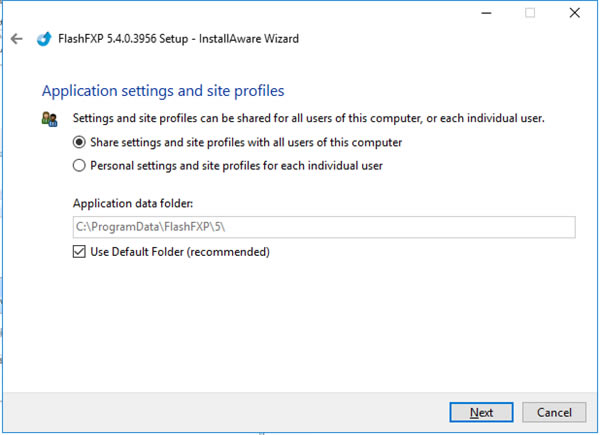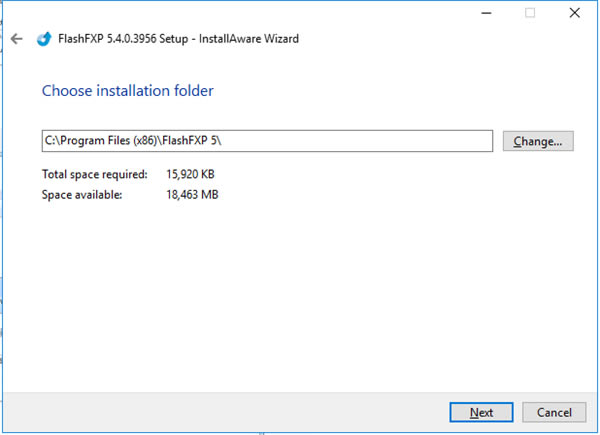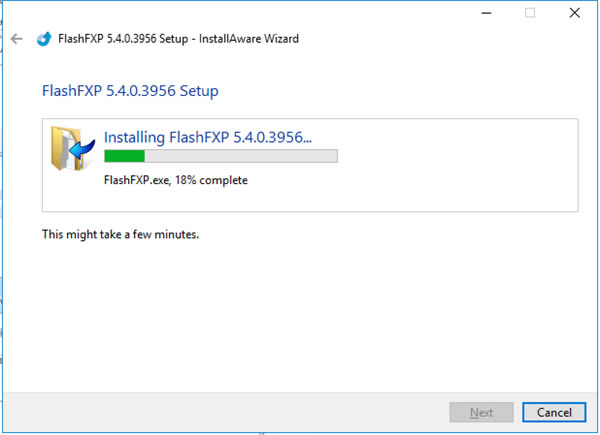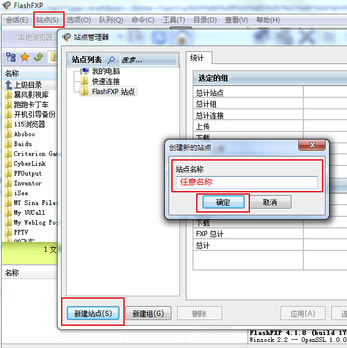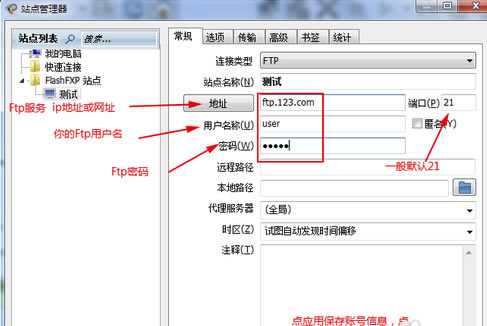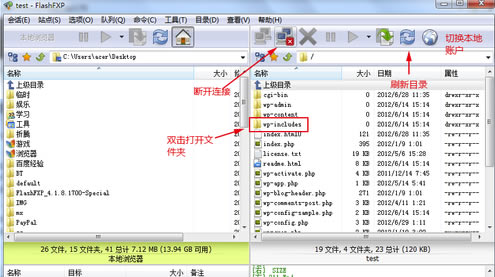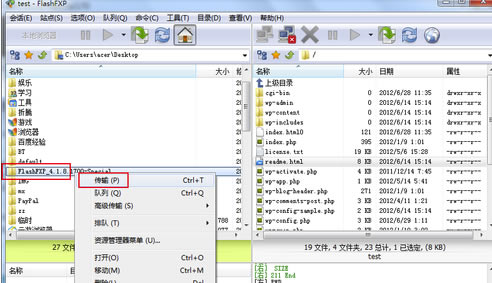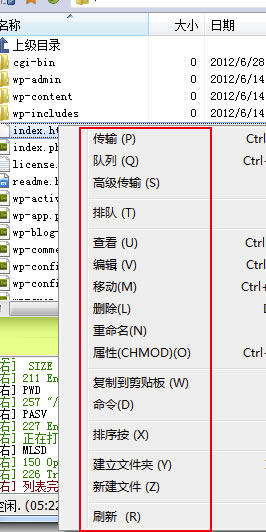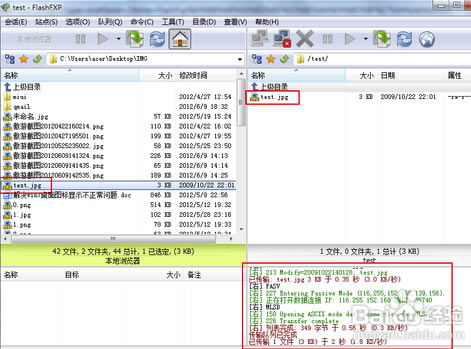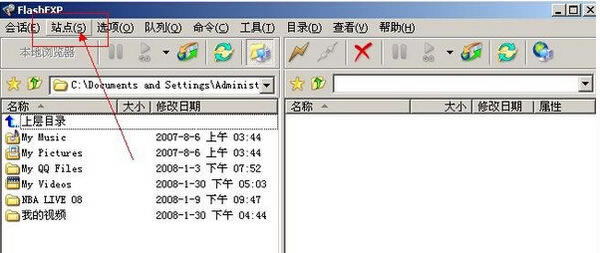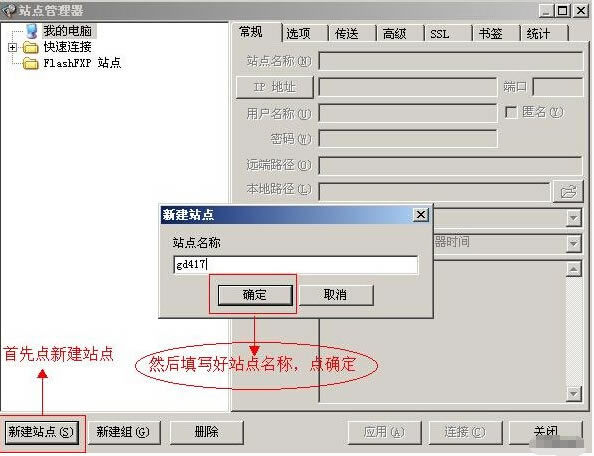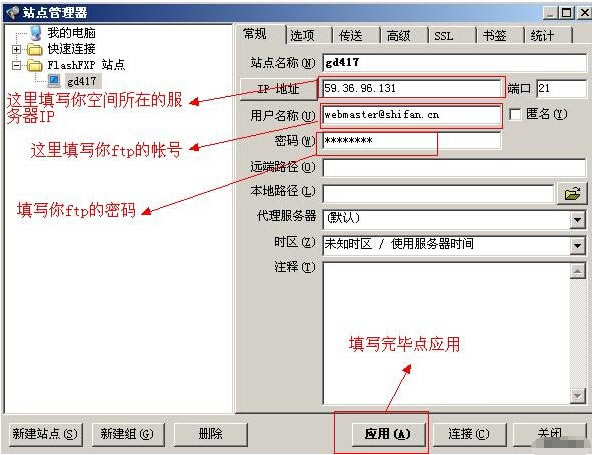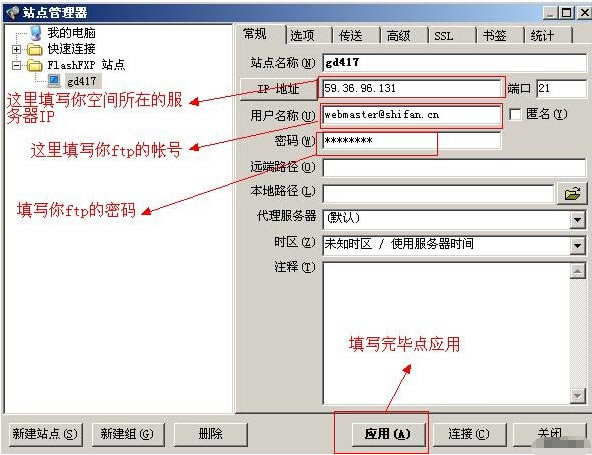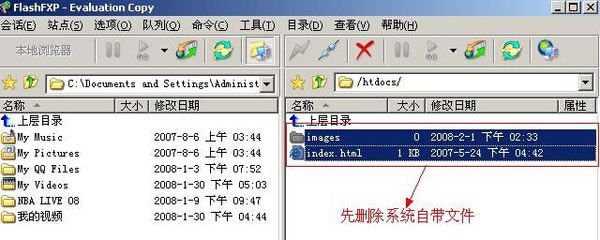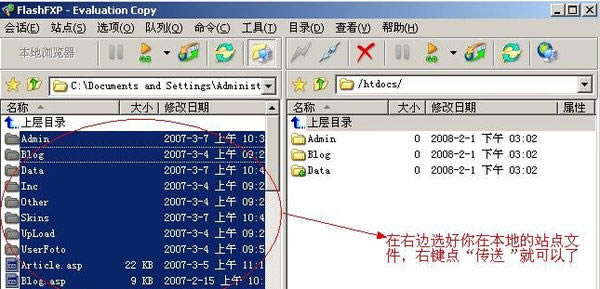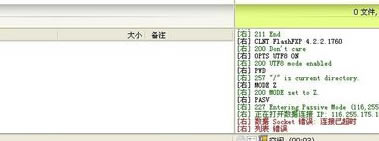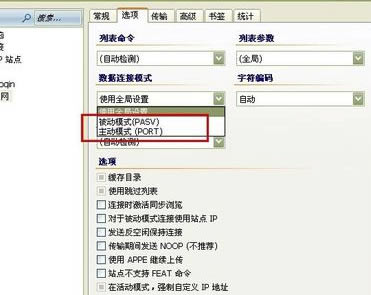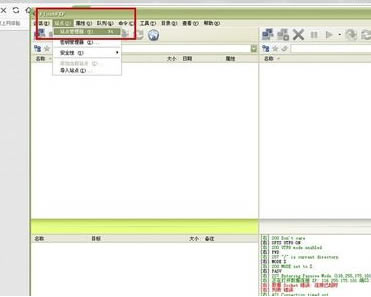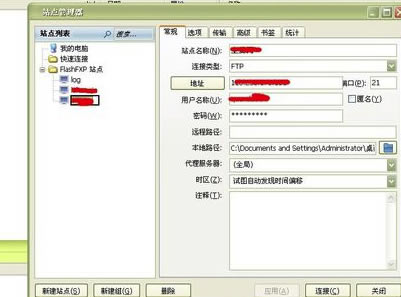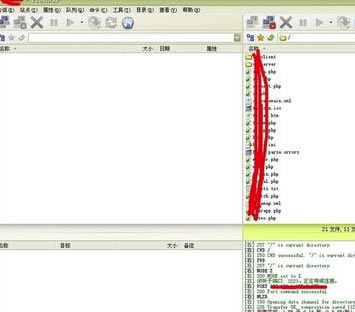【FlashFXP中文特别版下载】FlashFXP中文版 v5.4.0.3954 特别版(附密钥)
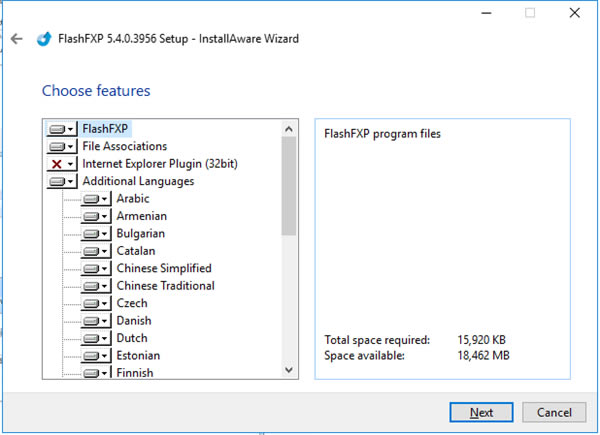
- 软件大小:查看
- 软件语言:简体中文
- 授权方式:免费软件
- 更新时间:2024-08-30
- 软件类型:国产软件
- 推荐星级:
- 运行环境:XP,Win7,Win8,Win10,Win11
软件介绍FlashFXP中文特别版是一款商务办公的文件传输工具,正所谓长江后浪推前浪,FlashFXP集成了其他所有同类软件的优良特性,加密传输、快速传输、安全传输、稳定传输等,新版的FlashFXP简化了用户界面,看着更加清爽,操作更加方便。
软件特色1、FlashFXP中文特别版支持多国语言设置,支持更多的人使用 2、内部的文本编辑器中新增了替换功能,查找、更新更方便 3、即便是用户在上传过程中也能够对文件进行快速预览 4、新增加了清除命令通道,支持SSL客户端证书 FlashFXP中文特别版安装方法1、在本站下载FlashFXP中文特别版安装包 2、使用压缩软件进行解压(推荐使用winrar) 3、点击“FlashFXP.exe”文件
4、进入FlashFXP软件介绍界面,点击【next】继续安装
5、进入FlashFXP安装协议界面,点击【next】继续安装
6、进入flashfxp的新功能的介绍界面,点击【next】
7、进入FlashFXP程序设置界面,小编建议默认就可以了,然后点击【next】
8、选择FlashFXP安装位置,您可以点击【next】软件会默认安装,或者您可以点击【change】在打开的安装位置界面中,您可以自行选择软件的安装位置,选择完成后点击【next】
9、进入FlashFXP特征界面,小编建议默认就可以了,点击【next】
10、准备安装FlashFXP软件,您可以检查软件的安装位置是否正确,如果正确点击【next】就可以了
11、FlashFXP正在安装中,您需要耐心等待安装完成就可了
FlashFXP中文特别版使用教程1、点FlashFXP菜单栏“站点-站点管理”打开站点管理器。然后点新建站点,输入站点名称(随意),确定。
2、编辑站点管理器里新建的站点的相关信息,包括站点名称、地址、用户名称、密码等。编辑完成,点应用保存站点信息,点连接,FlashFXP开始连接FTP。
3、连接FTP成功后,右侧窗口会显示FTP服务器(站点)目录。你可以上传、下载、修改、删除FTP服务器(站点)中的内容了。 4、登陆成功后界面演示。双击文件夹可以打开对应的目录。
5、在左侧本地窗口选择文件或文件夹,右键-传输,即可把文件或文件夹上传到右侧的FTP服务器。操作简单。
6、在右侧FTP服务器目录选择文件或文件夹可以进行相关的传输(下载)本地、查看、编辑、移动、删除、重命名、新建文件夹、刷新等操作。操作十分简单。
7、以下是本人用FTP上传test.jpg文件至本人的FTP服务器的示例。
FlashFXP中文特别版怎么上传文件1、首先,打开Flashfxp的上传软件,点菜单栏的“站点”,点“站点管理器”
2、进入“站点管理器”,按以下步骤操作
3、在站点管理器里,填写ftp地址,ftp帐号和ftp密码,点应用
4、操作完以上步骤,就可以上传你的网站文件,打开htdocs目录(注:htdocs目录是站点的根目录,不能删除)
5、到此,网站上传步骤完成,上传完,打开域名就可以访问站点了
FlashFXP中文特别版无法连接解决方法1、在保证FTP账号密码都正确的情况下,出现延迟放弃连接,或者其他等连接不上FTP提示连接超时,的状况,先看图。
2、在说解决方法先,普及一下FTP相关知识,FTP连接一般有两种连接方式,一种被动连接模式(PASV),一种是主动连接模式(PORT)。
3、下面就是解决方法了,打开FlashFXP软件,其他FTP软件也是差不多的操作。点击网站按钮,选择网站管理器。
4、在网站管理器里面找到连接不上的网站,点击打开,网站FTP账号设置等界面。
5、在网站FTP账号设置界面,点击选择按钮,打开网站选项设置界面。
6、将网站数据连接模式,选择为主动连接模式(PORT),然后保存。
7、保存后,重新连接之前的网站,就可以连接了。
|